Домашние группы
(ALEXEY): Вот так всегда — раскроешь душу,
а тебе залезут в нее и нагадят!
(ALEXEY): так же и с общими папками…
а тебе залезут в нее и нагадят!
(ALEXEY): так же и с общими папками…

Уж с чем чем, а с настройкой домашней сети дела у всех версий Windows
обстояли неважно: уж слишком много телодвижений приходилось делать поль-
зователю. Поэтому, беря в руки стамеску для выточки очередных «окон», папы
Карло из Microsoft едва ли не первым делом брались за сетевые возможности,
меняя и перекраивая их до неузнаваемости. И кое что получалось: уже Vista при
установке научилась правильно определять локальную сеть и автоматически
подбирать все настройки для работы в ней.
Так что если у вас дома есть "локалка", а выход в Интернет вы получаете через домашний роутер — проблем с подключением у вас, вероятнее всего, не будет.
Чтобы убедиться в нормальной работе сети, откройте Проводник и щелкните по значку Сеть на панели слева.
Проводник должен моментально отразить все компьютеры, подключенные к
вашей сети.
Сеть работает, а все подключенные к ней компьютеры видны в папке Сеть
и в Центре управления сетями. И вот, предвкушая все прелести сетевой рабо
ты, вы щелкаете по значку одного из компьютеров, и… не видите ничего.
Доступ к содержимому жестких дисков вашего «соседа» почемуто невозмо
жен!
Ничего удивительного — ведь вы еще не получили разрешения от хозяина
соседнего компьютера на просмотр и уж тем более изменение его информа
ции! А в Windows, как нетрудно догадаться, без этого пускать на свою террито-
рию «чужаков» не намерена. Так что, если вы всетаки хотите начать работать
с сетью в НОРМАЛЬНОМ режиме, займитесь настройкой параметров доступа
к своим дискам, папкам или файлам.
В Windows 7 по сравнению с Windows Vista и более ранними версиями,
появился абсолютно новый механизм создания общих папок и ресурсов —
Домашняя Группа. В нее можно объединить компьютеры, принтеры и внешние
накопители вашей локальной сети. Единственное и главное условие — Windows
7 должна быть установлена на всех компьютерах, более ранние версии Домаш-
нюю Группу не поддерживают.
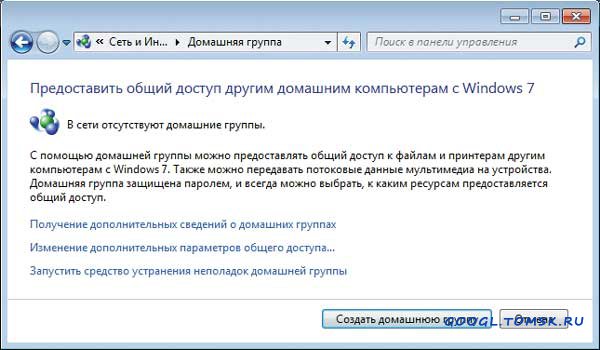
Для настройки Домашней Группы зайдите на Панель Управления, выбери
те меню Сеть и Интернет и щелкните по ссылке Выберите параметры
домашней группы…
Прежде всего компьютер попросит вас выбрать папки, которые будут
видны всем компьютерам сети — Музыку, Видео, Документы… В Vista у этих
папок имелись общедоступные «двойники», и это было чертовски неудобно.
Теперь вы можете сделать общими и ваши основные мультимедийные храни
лища — и спокойно копировать из них данные на другие компьютеры
домашней группы. И не только копировать: музыку и фильмы можно вос
производить прямо с сетевых дисков, не перенося их на локальный компью
тер. Точно так же можно работать и с документами. Общедоступными можно
сделать и принтеры, чтобы пользоваться ими можно было с любого компью
тера сети.
После этого Windows выдаст вам специальный пароль для подключения к
Домашней группе — его нужно запомнить, а еще лучше — распечатать. Даль
нейшая настройка выполняется элементарно: зайдите в раздел выбора параме
тров домашней группы на других подключенных к сети компьютерах, и по
запросу системы введите сохраненный вами пароль.
Общими можно сделать и любые другие файлы и папки — причем прямо в прово-
днике! Помните, изучая Проводник, мы намеренно игнорировали одну кнопку на
его панели — Общий доступ? Теперь самое время к ней вернуться.
Благодаря этой кнопке можно сделать доступной для всех (или выбранных вами)
участников Домашней Группы любую выделенную папку — причем доступ можно
сделать либо полным (чтение и изменение), либо частичным, в режиме «только
для чтения».
Смотрите так же:
Настройка локальной сети «компьютер-компьютер»
Настройка беспроводной сети
Настройка роутера
Уважаемый посетитель, Вы зашли на сайт как незарегистрированный пользователь.
Мы рекомендуем Вам зарегистрироваться либо войти на сайт под своим именем.
Мы рекомендуем Вам зарегистрироваться либо войти на сайт под своим именем.